Setiap kali Anda mencoba membuka perangkat lunak atau aplikasi yang lebih lama, Anda menemukan kesalahan, “Komponen‘MSCOMCTL.OCX' atau salah satu dependensinya tidak terdaftar dengan benar: file hilang atau tidak valid“. Anda menghadapi kesalahan ini, karena, MSCOMCTL.OCX (file kontrol ActiveX/kontrol 32-bit) adalah bagian dari Visual Basic 6.0 yang sudah ketinggalan zaman.
Namun, ada banyak aplikasi yang mungkin masih memerlukan file MSCOMCTL.OCX dan saat itulah Anda mungkin melihat pesan kesalahan MSCOMCTL.OCX, karena file MSCOMCTL.OCX mungkin hilang dalam program. Oleh karena itu, untuk menggunakan kontrol Active X/kontrol 32-bit ini, harus diinstal atau didaftarkan dengan platform Windows Anda saat ini.
Mari kita lihat cara mendaftarkan kontrol 32-bit dan memperbaiki kesalahannya.
Metode 1: Dengan Mengunduh & Mendaftarkan MSCOMCTL.OCX Ke System32
Langkah 1: Pergi ke tautan ini dari situs web resmi Microsoft dan unduh Kontrol Umum Microsoft Visual Basic 6.0.
Langkah 2: Klik pada Unduh untuk mengunduh di PC Anda.
Langkah 3: Klik kanan dan ekstrak file yang diunduh menggunakan winzip atau aplikasi ekstraksi lainnya.

Langkah 4 – Salin File MSCOMCTL.OCX.
Atau Anda bisa unduh MSCOMCTL.OCX dari sini dan ekstrak file zip yang diunduh dan salin File MSCOMCTL.OCX.
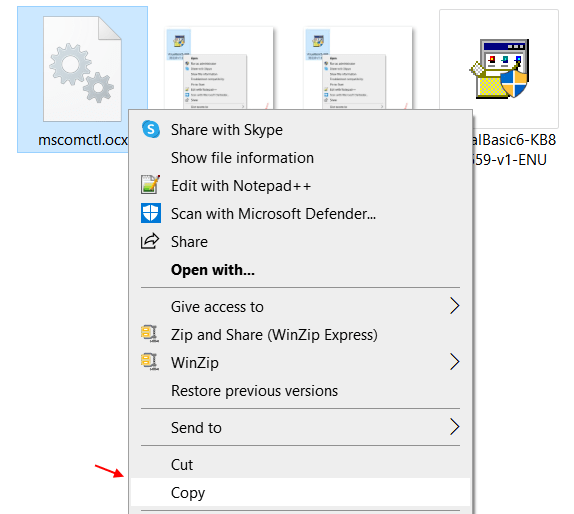
Langkah 4: Arahkan ke jalur di bawah ini di drive C untuk mengekstrak file:
Kasus 1 – Jika Komputer Anda 64 bit, buka lokasi yang diberikan di bawah ini dan rekatkan.
C:\Windows\SysWOW64
Kasus 2 – Jika Komputer Anda 32 bit Pergi ke lokasi di bawah ini dan paste.
C:\Windows\System32
Baca baca: Bagaimana cara mengetahui apakah PC Anda adalah PC 64 bit atau 32 bit.

Sekarang, kita harus mendaftarkan ini.
1. Cari cmd di kotak pencarian windows 10.
2. Sekarang, klik kanan dan pilih run as admin.
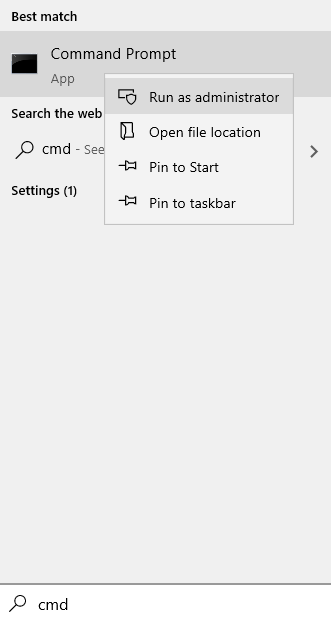
Sekarang, jalankan perintah yang diberikan di bawah ini berdasarkan jenis PC Anda.
Jika PC Anda adalah PC 64 bit: -
Jalankan perintah yang diberikan di bawah ini.
cd C:\Windows\SysWOW64
regsvr32 mscomctl.ocx
Jika pc Anda adalah PC 32 bit: -
cd C:\Windows\System32
regsvr32 mscomctl.ocx
Sekarang, coba buka program lagi dan itu akan terbuka tanpa masalah. Tetapi, jika masalah berlanjut, coba metode di bawah ini.
Metode 2: Dengan Mengunduh & Mendaftarkan MSCOMCTL.OCX Ke SysWOW64
Langkah 1: Di PC ini (My Computer), navigasikan ke jalur di bawah ini di Cmendorong untuk mengekstrak file:
C:\Windows\SysWOW64

Langkah 2: Sekarang ikuti Langkah 5 dari Metode 1 dan salin file zip ke SysWOW64 folder di drive C.
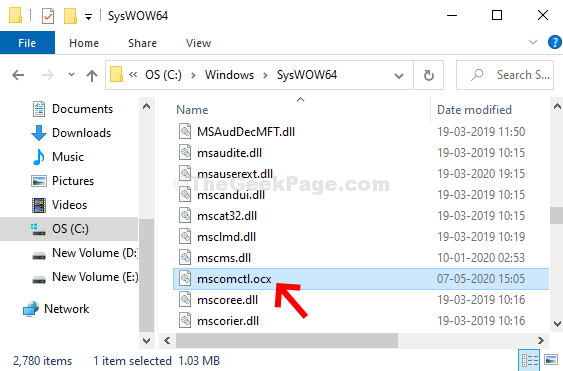
Itu dia! Sekarang, coba buka programnya dan itu akan berfungsi dengan baik.

